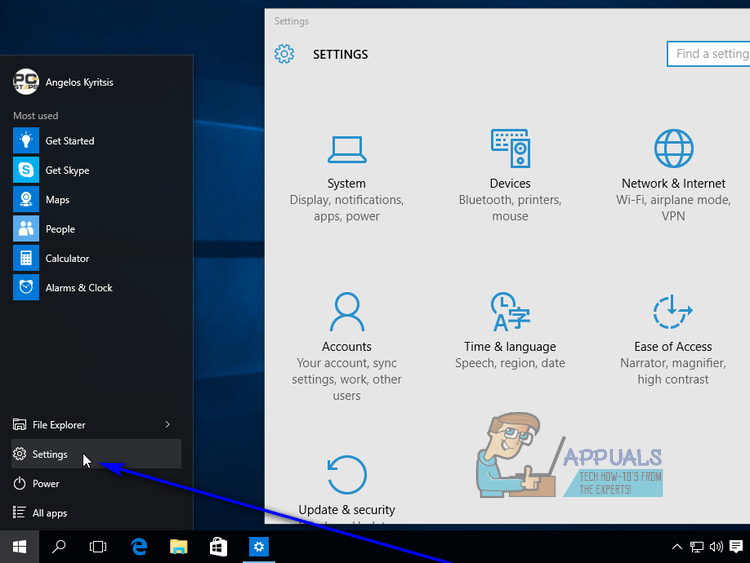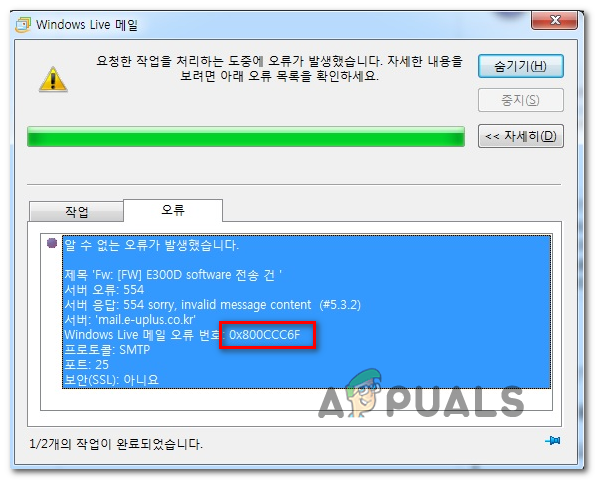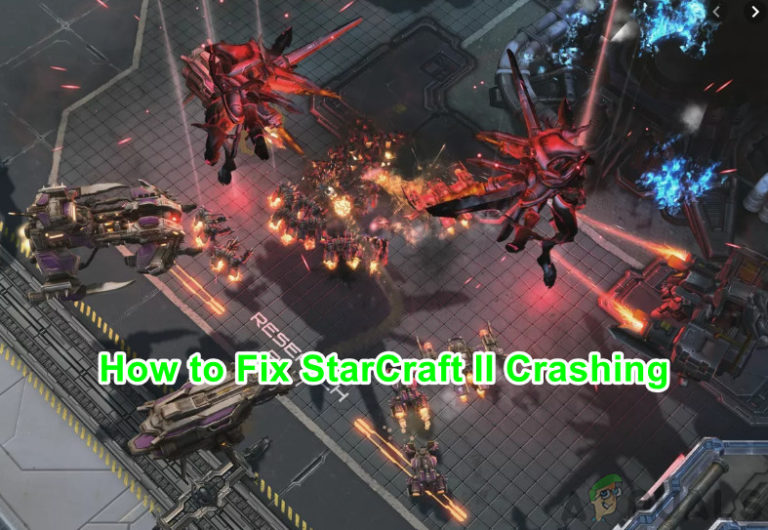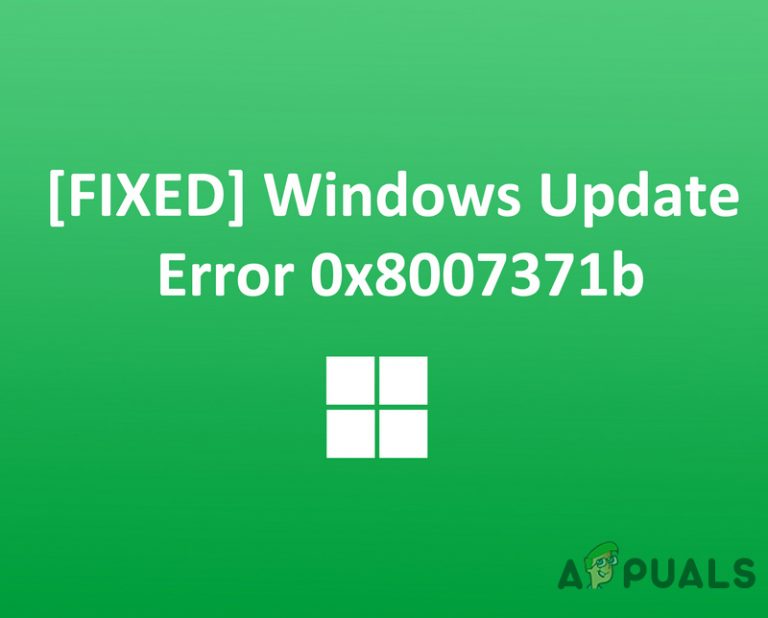So entfernen Sie das Verzeichnis und seinen Inhalt unter Linux
Es gibt verschiedene Möglichkeiten, wie Sie das gesamte Verzeichnis und den gesamten Inhalt mit einem einzigen Linux-Befehl zum Entfernen des Verzeichnisses entfernen können. Beachten Sie jedoch, dass Sie vorsichtig sein müssen, bevor Sie fortfahren. Die Linux-Befehlszeile setzt voraus, dass Sie wissen, was Sie tun, und Sie können ganze Verzeichnisse von Dingen entfernen, die Sie versehentlich benötigen, wenn Sie Ihre Befehle nicht genau richtig formulieren. Da hierfür der Standardbefehl rm verwendet wird, sollte dies mit den meisten anderen Unix-Implementierungen wie FreeBSD und macOS funktionieren.
Methode 1: Erzwingen, dass rm aufgefüllte Verzeichnisse entfernt
Wir gehen davon aus, dass Sie bereits eine Befehlszeilenschnittstelle geöffnet haben. Sie können dazu Strg, Alt und T gedrückt halten oder auf dem Dash nach einem Terminal suchen. Benutzer von KDE, Cinnamon, LXDE und Xfce4 können auf das Menü Anwendungen klicken und dann im Untermenü Systemprogramme die Option Terminal auswählen. Sie könnten auch technisch von einem virtuellen Terminal aus arbeiten.
Bevor Sie fortfahren, denken Sie daran, dass die folgenden Befehle alles in einem Verzeichnis löschen. Nehmen wir an, Sie wollten ein Verzeichnis voller Dateien löschen, die sich im Verzeichnis Documents in Ihrem Home-Verzeichnis befinden. Wenn Sie es gewohnt sind, Ihren Ordner “Dokumente” aufzurufen, denken Sie daran, dass in diesem Fall Verzeichnis und Ordner dasselbe bedeuten. Navigieren Sie durch Eingabe zu Ihrem Dokumentenverzeichnis cd ~ / Dokumente, oder folgen Sie der CD mit dem Verzeichnis, das Sie entfernen möchten. Wenn Sie beispielsweise ein Unterverzeichnis in Ihrem Download-Verzeichnis entfernen möchten, können Sie stattdessen cd ~ / Downloads verwenden.
Wenn Sie tippen rmdir Test und drücken Sie die Eingabetaste. Dann erhalten Sie eine Nachricht, dass das Verzeichnis nicht leer ist. Um das Verzeichnis und alle darin enthaltenen Dateien zu entfernen, können Sie Folgendes eingeben rm -r Test und drücken Sie die Eingabetaste, aber denken Sie daran, dass dadurch alles darin entfernt wird. Sie können verwenden ls Test, oder ls gefolgt vom Namen des Verzeichnisses, um zu sehen, welche Dateien sich zuvor dort befinden.
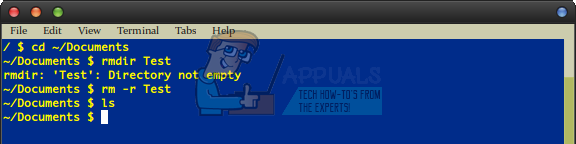
Methode 2: Erzwingen, dass rm unter allen Umständen Verzeichnisse entfernt
Sie können das Entfernen des Verzeichnisses erzwingen, auch wenn schreibgeschützte Dateien oder andere Probleme mit den Dateien im Verzeichnis vorliegen, indem Sie Folgendes eingeben rm -rf Testoder indem Sie Test durch einen beliebigen Verzeichnisnamen ersetzen. Dies zerstört das Verzeichnis vollständig und ähnelt dem Befehl DOS / Windows deltree. Es ist extrem zerstörerisch, also gehen Sie vorsichtig damit um.
Sie werden vielleicht Leute sehen, die versuchen, Sie dazu zu bringen, sudo rm -rf / oder ähnliches auszuführen, aber achten Sie nicht darauf, da dadurch Ihre gesamte Linux-Installation und alles damit entfernt wird! Wenn Sie regelmäßig Linux oder eine andere Unix-Implementierung verwenden, werden Sie höchstwahrscheinlich auf diese Art von Streich stoßen, aber denken Sie daran, wie gefährlich sie sind.
Methode 3: Aufforderung an rm, Dateien zu entfernen
Sie sollten immer sicherstellen, dass Sie die Befehle cd und ls verwenden, um den Inhalt eines Verzeichnisses zu überprüfen, bevor Sie es entfernen. Manchmal kann es jedoch eine gute Idee sein, den Befehl rm auch für jede Datei aufzufordern, damit Sie wissen, wofür Sie löschen Stellen Sie sicher, dass Sie nicht versehentlich etwas entfernen, das Sie benötigen. Mit unserem Testverzeichnis aus der ersten Methode können Sie eingeben rm -ri Test und drücken Sie die Eingabetaste, damit rm Sie jedes Mal fragt, wenn eine Datei entfernt werden soll. Geben Sie y ein und drücken Sie jedes Mal die Eingabetaste oder die Eingabetaste, um die Datei zu entfernen. Sie können stattdessen auch n eingeben, um die betreffende Datei beizubehalten.

Möglicherweise stellen Sie fest, dass die erste Frage tatsächlich lautet, ob Sie in das Verzeichnis ‘test’ absteigen sollen oder nicht. Wenn Sie mit n geantwortet haben, würde dies rm davon abhalten, etwas anderes zu tun.
Das Hinzufügen der i-Option kann manchmal ziemlich aufdringlich sein, daher würden einige Benutzer es vorziehen rm -rI Test als Befehl. Die Option I in Großbuchstaben fordert Sie nur auf, wenn Sie mehr als drei Dateien löschen möchten, wenn Sie einen rekursiven Löschvorgang starten oder wenn Sie schreibgeschützte Dateien entfernen. Dies hält es viel leiser, wenn es um die Anzahl und Art der Eingabeaufforderungen geht, mit denen der Befehl Sie belästigt.